Windows 10 小技巧:幫你的電腦設定 Windows Hello
你聽過 Windows Hello 嗎?那你知道它可以讓你只需要花兩秒鐘*便登入 Windows 10 裝置**嗎?Windows Hello 透過生物辨識感應器迅速辨認你的臉部和指紋特徵,再也不用打密碼來解鎖了!
在開始前,先確認你的裝置是否支援 Windows Hello:
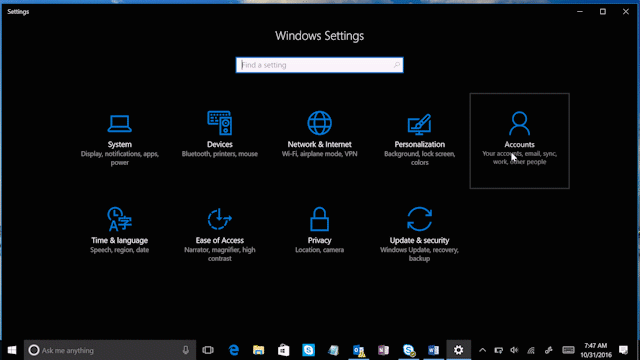
開啟 Windows 設定(快速鍵是 Windows + I) > 點選「帳戶」 > 側邊攔選擇「登入選項」 > 即可找到「Windows Hello」設定。
若無法使用 Windows Hello,你可以考慮以下方案:購買新的電腦、指紋辨識配件或相機配件,以利你的硬體可以配合使用 Windows Hello 的生物辨識功能來解鎖電腦。
以下教你如何正確設定 Windows Hello:
開啟 Windows 設定(快速鍵是 Windows + I) > 點選「帳戶」 > 側邊攔選擇「登入選項」 > 點選 Windows Hello 區域內的「設定」 > 跳出視窗後按下「開始」,如有詢問 PIN 碼請依指示輸入,未曾設定 PIN 碼則必須先設定。
若您要設定臉部辨識,請注視著螢幕;若要設定指紋辨識,請將手指觸碰或滑動在感應器上。您隨時可以改善臉部辨識的準確率,或新增、刪除指紋紀錄。
和別人共用電腦嗎?教您如何增加多個帳戶:
開啟 Windows 設定(快速鍵是 Windows + I) > 點選「帳戶」 > 側邊攔選擇「其他使用者」 > 點選「新增公司或學校使用者」或「將其他人新增至此電腦」 > 登入 Microsoft 帳號
登出您目前的帳號,並登入其他人的帳號,就會完成設定,當然也包括 Windows Hello
說到這邊,相信您會更瞭解 Windows Hello,或者知道 Windows Hello 將如何保護您的隱私,祝你有個美好的一週!
* 根據比較輸入密碼與使用指紋辨識器解鎖所需要的時間而定。
** Windows Hello 必須使用專業的硬體,包括指紋辨識器、illuminated IR感應器或其他生物感應器。
